Casio XJ-A135 Guide des fonctions USB Manuel d'utilisation
Page 15
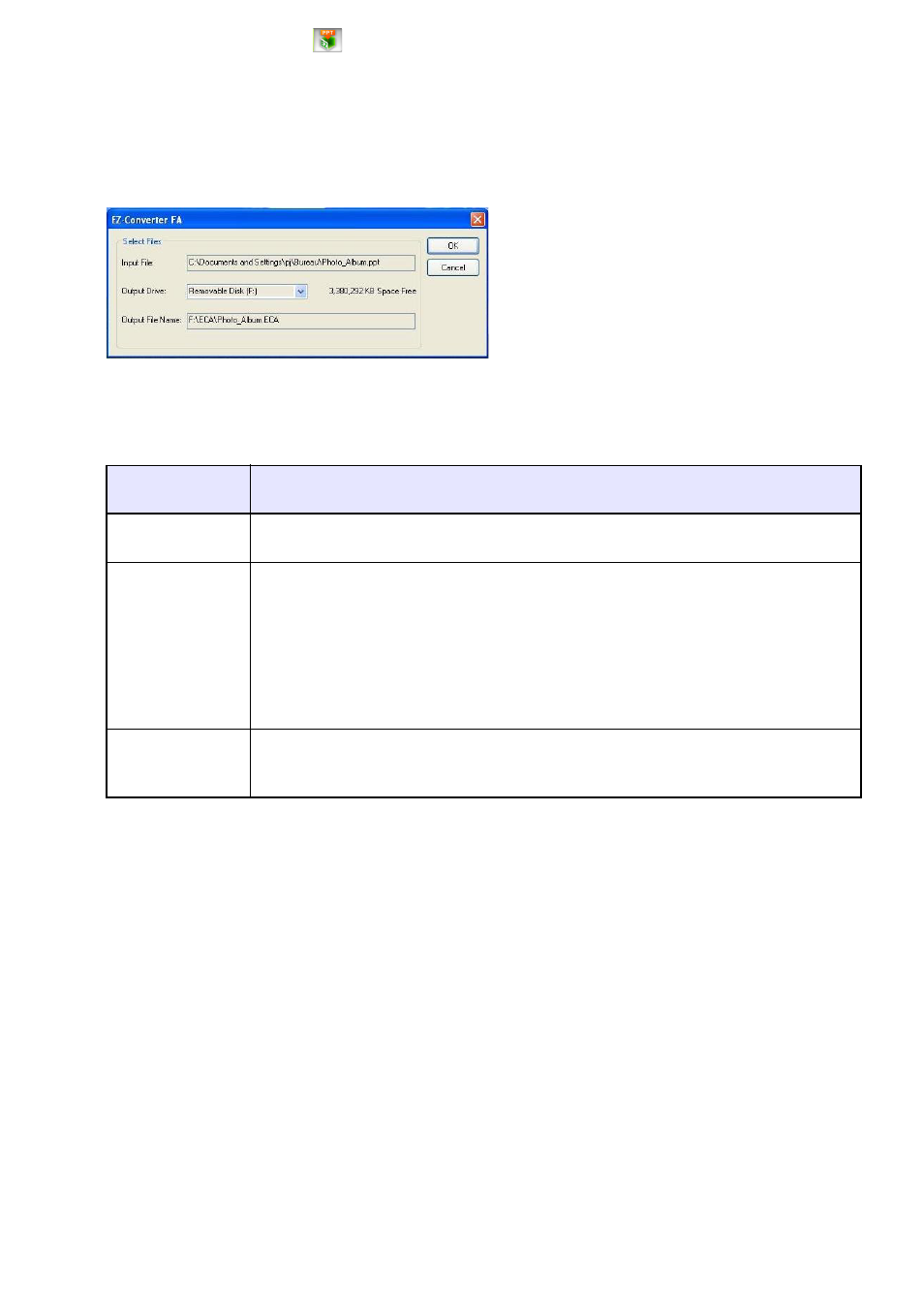
15
5.
Cliquez sur le bouton
au haut de la fenêtre EZ-Converter FA.
Une boîte de dialogue contenant les fichiers pouvant être ouverts s’affiche.
6.
Sélectionnez le fichier PowerPoint que vous voulez convertir, puis cliquez sur le
bouton [Open].
Une boîte de dialogue similaire à la suivante permettant d’effectuer les réglages du fichier ECA
apparaît.
7.
Effectuez les réglages nécessaires dans la boîte de dialogue.
Le tableau suivant donne les significations et réglages des paramètres qui apparaissent dans
la boîte de dialogue.
8.
Après avoir réglé tous les paramètres souhaités, cliquez sur [OK].
La lecture du fichier PowerPoint commence ainsi que sa conversion en fichier ECA.
Le message « Conversion complete. » apparaît lorsque la conversion du fichier est terminée.
Si d’autres fichiers PowerPoint doivent être convertis, répétez les étapes 4 à 7.
Pour vérifier le contenu d’un fichier ECA, procédez comme indiqué dans « Pour lire un fichier
ECA sur votre ordinateur » (page 16).
9.
Lorsque tous les fichiers souhaités ont été convertis, cliquez sur le bouton de
fermeture dans le coin supérieur droit de la fenêtre EZ-Converter FA.
Paramètre de la
boîte de dialogue
Description
Input File
Indique le nom du fichier PowerPoint sélectionné à l’étape 6. Le réglage de ce
paramètre ne peut pas être changé.
Output Drive
Indique le nom de lecteur du disque amovible (mémoire USB ou carte mémoire)
raccordé à l’ordinateur à l’étape 2. Si vous avez plusieurs disques amovibles raccordés
à votre ordinateur, vous pouvez cliquer sur le bouton [] pour sélectionner le nom de
lecteur où le fichier converti doit être sauvegardé. Le fichier ECA converti sera
sauvegardé dans un dossier intitulé « ECA » sur le lecteur spécifié ici. Par défaut, le
fichier ECA obtenu est sauvegardé au même endroit (lecteur et dossier) que le fichier
PowerPoint original, si aucun disque amovible n’est raccordé à l’ordinateur. Cliquez sur
le bouton [Browse] et changez la destination de la sauvegarde, si nécessaire.
Output File Name
Indique le nom du fichier ECA converti en même temps que le chemin à partir du nom
du lecteur. A part l’extension, le nom de fichier est le même que le nom du fichier
PowerPoint. Le réglage de ce paramètre ne peut pas être changé.